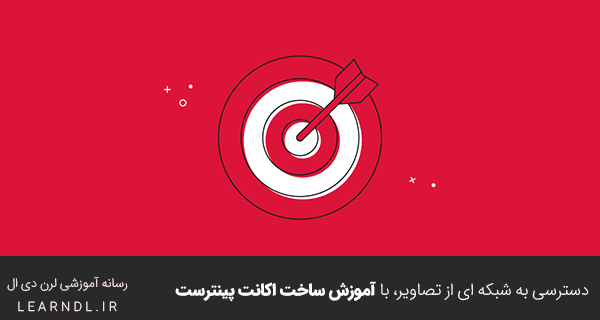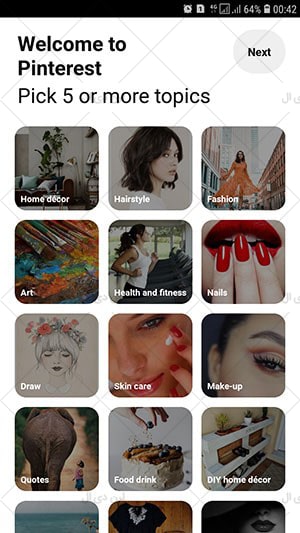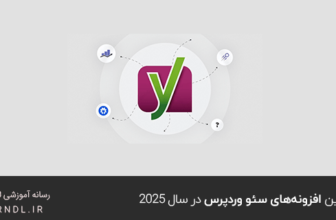پینترست نیز یکی از شبکه های اجتماعی پر رنگ و لعاب است که برای اشتراک گذاری تصاویر استفاده می شود. این اپلیکیشن، هم از طریق وب سایت آن قابل استفاده است و هم نرم افزار موبایلی دارد. ایجاد حساب کاربری در پینترست بسیار راحت است و خیلی سریع می توانید اکانت خود را، در پینترست ایجاد کنید. در مطلب آموزش ساخت اکانت پینترست به صورت قدم به قدم، با نحوه ساخت اکانت و همچنین طریق استفاده از آن آشنا می شوید.
آموزش ساخت اکانت پینترست
ابتدا باید اپلیکیشن پینترست را از اپ استورهای معتبر مثل پلی استور یا اپ استور، دانلود کرده و نصب کنید. بعد از نصب نرم افزار، و باز کردن آن، در اولین صفحه مشاهده می کنید که برای لاگین شدن می توانید از اکانت فیس بوک و یا گوگل خود استفاده کنید. اما در صورتی که می خواهید یک اکانت جدید در خود پینترست ایجاد کنید، ایمیل خود را وارد کنید و روی دکمه Continue کلیک کنید.
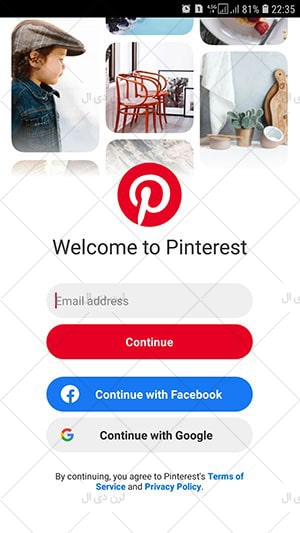
در صفحه بعد یک رمز عبور که حداقل ۶ کاراکتر داشته باشد، وارد نمایید و سپس روی دکمه next کلیک کنید.
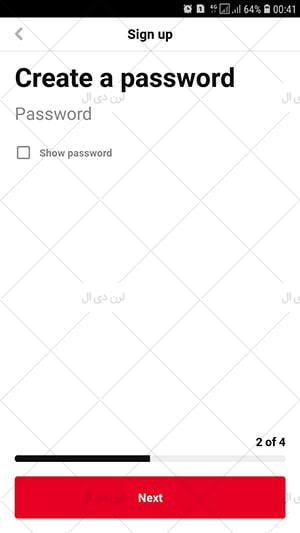
در صفحه بعد نام خود را وارد کنید و next را لمس کنید. گام بعدی وارد کردن سن شماست. سن خود را در کادر مشخص شده وارد نمایید و مجددا روی دکمه next کلیک کنید.
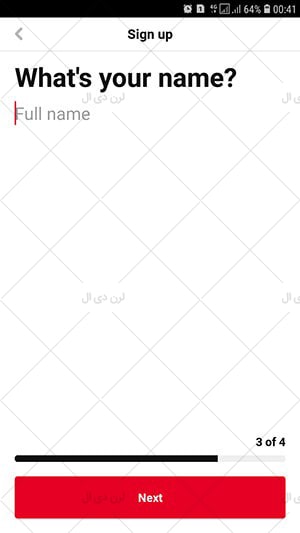
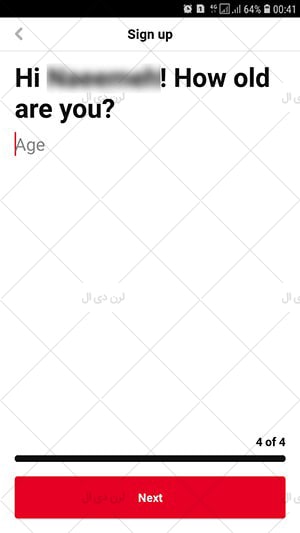
حال از شما، جنسیت تان را می پرسد که باید یکی از گزینه ها را انتخاب نمایید. بعد از کلیک روی یک گزینه، به صفحه بعد که باید کشور خود را تعیین کنید، هدایت می شوید.
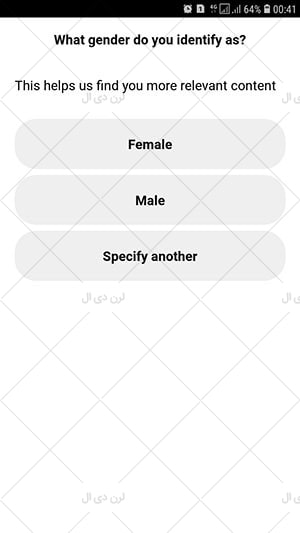
اینجا به صورت پیش فرض کشور شما را نشان می دهد. با کلیک روی آن، می توانید لیست کشورها را مشاهده و انتخاب کنید.
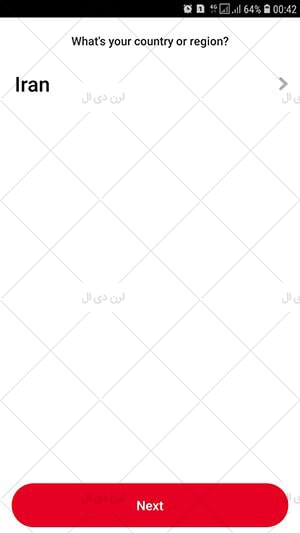
با آموزش ساخت اکانت توییتر، به جمع پرنده های خبر رسان، بپیوندید
به پینترست خوش آمدید
بعد از ساخت اکانت، پینترست، یک سری از تاپیک های پیشنهادی خود را به شما نمایش می دهد که باید حداقل ۵ مورد را انتخاب کنید و سپس دکمه next را کلیک کنید. بر اساس تاپیک هایی که انتخاب کرده اید، پست هایی را در صفحه بعد که صفحه اصلی پینترست به حساب می آید نشان می دهد. شما می توانید پست ها را باز کنید، لایک کنید، افراد و تاپیک ها را دنبال کنید و برای آنها به صورت خصوصی پیام ارسال کنید.
در ادامه آموزش ساخت اکانت پینترست، برخی از امکانات و قابلیت های این نرم افزار توضیح داده خواهد شد.استفاده از پینترست
بعد از اینکه با آموزش ساخت اکانت پینترست، حساب کاربری خود را در این اپلیکیشن ایجاد کردید، شاید این سوال برای شما پیش بیاید که این نرم افزار چه قابلیت های ویژه ای دارد. برخی از این امکانات و قابلیت ها در اینجا توضیح داده خواهد شد.
در صفحه اصلی یا Home نرم افزار، کلی عکس مشاهده می کنید که بر اساس تاپیک های مورد علاقه تان به شما نمایش داده می شود. با کلیک رو هر عکس، صفحه ای باز می شود که عکس و اطلاعات پست کننده آن را به شما نمایش می دهد. می توانید پست را لایک کنید، و یا حتی، اکانتی که آن تصویر را به اشتراک گذاشته است، دنبال کنید.
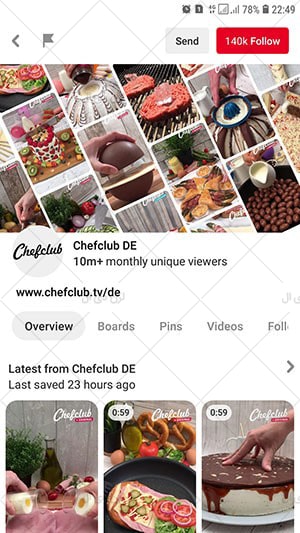
با کلیک روی دکمه save میتوانید این تصویر را در اکانت پینترست خود ذخیره کنید. برای این کار باید یک بُرد را انتخاب، و یا ایجاد نمایید.
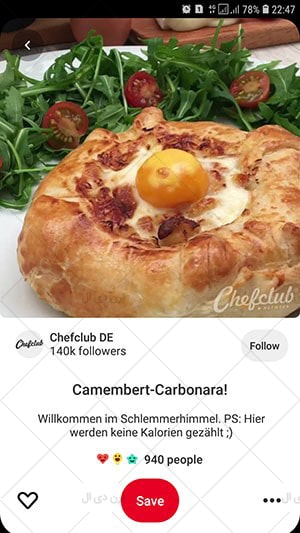
بر اساس پستی که شما برای ذخیره انتخاب کرده اید، پینترست چند بُرد مرتبط به شما پیشنهاد می دهد، اما شما می توانید با کلیک روی Create board یک برد جدید بسازید.
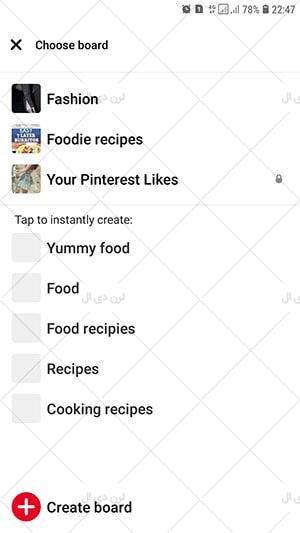
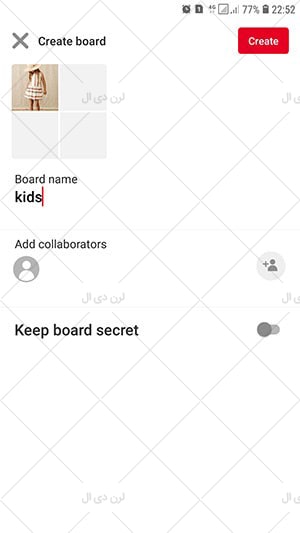
با کلیک روی منوی سه نقطه پایین هر پست، لیستی باز می شود که با انتخاب گزینه Download image، تصویر مورد نظر در گوشی شما ذخیره می شود.
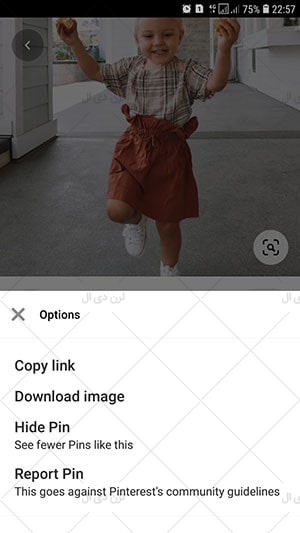
در صورتی که پست، لینک به سایتی باشد، دکمه visit به شما نمایش داده می شود که شما را به آن سایت هدایت می کند. علاوه بر آن اگر روی دکمه view کلیک کنید، لیستی از عکس های مشابه آن را، نمایش می دهد.

یک نکته جالب در مورد پینترست این است که می توانید رو بخش هایی از عکس زوم کنید در این صورت لیست عکس های مشابه با ناحیه زوم شده نمایش داده می شود. برای مثال در تصویر زیر، عکس یک سنتور با دستهای نوازنده آن است. تصاویر مشابه هم، سنتور را نشان می دهند.
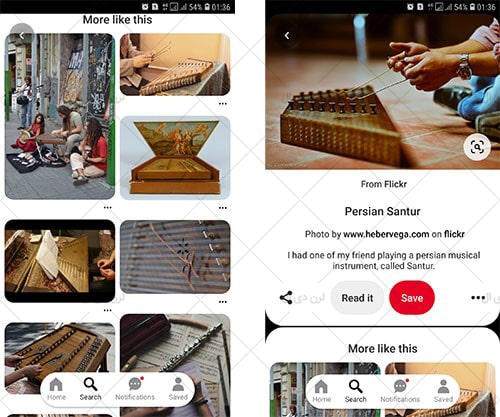
اما اگر قسمت دستهای نوازنده را زوم کنیم که ساعت روی مچ بیشتر معلوم باشد، تصاویر مشابه، نیز دستهایی را نمایش می دهد که ساعت دور مچشان است.
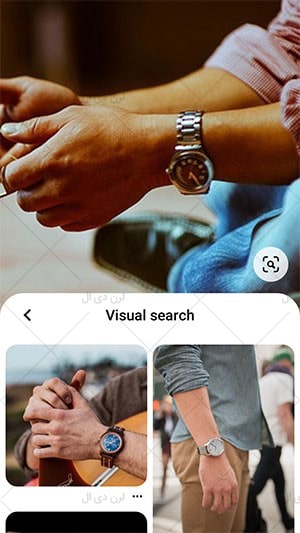
با کلیک روی علامت ذره بین، می توانید میان برد ها و موضوعات مختلف، مطلب مورد نظر خود را جستجو کنید.
تنظیمات حساب کاربری پینترست
در این قسمت از آموزش ساخت اکانت پینترست، با برخی تنظیمات، از قبیل قرار دادن عکس پروفایل، آشنا می شوید. برای ایجاد تنظیمات و یا تغییر در پروفایل خود، ابتدا مانند تصویر زیر روی آیکون saved کلیک کنید تا وارد صفحه خود شوید.

حال در بالای صفحه روی عکس پروفایل خود کلیک کنید.
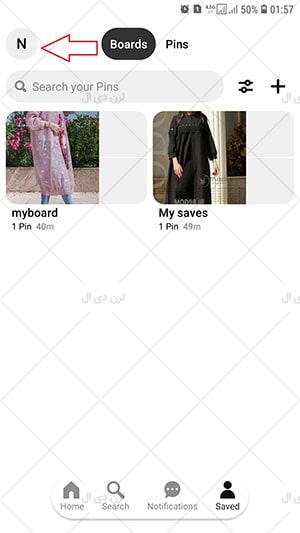
اکنون آیکون تنظیمات را باید مشاهده کنید.
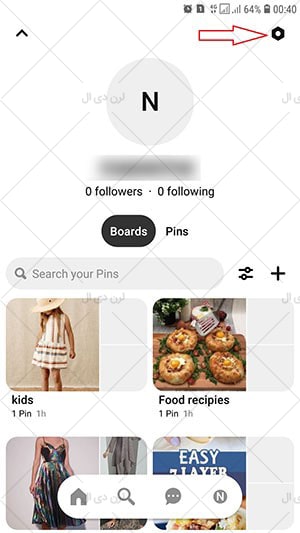
با انتخاب دکمه تنظیمات موارد زیر به شما نمایش داده می شوند. در قسمت Edit profile همانطور که مشخص است، می توانید اطلاعات پروفایل خود از قبیل نام، نام کاربری و سایر اطلاعات خود را تغییر دهید و سپس دکمه Done را بزنید.

برای انتخاب عکس پروفایلتان می توانید از همین قسمت اقدام کنید. روی دایره ای که زیر عنوان Profile picture است، کلیک کنید. و سپس روی گزینه Upload profile picture، کلیک نمایید.
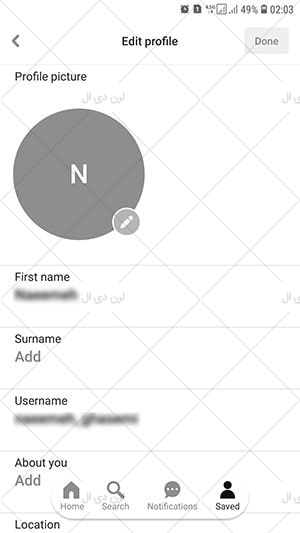
اکنون می توانید عکس مورد نظر را انتخاب و آپلود کنید.